Với thiết kế nhỏ gọn, thời trang được trang bị nhiều tính năng cao cấp cũng như giá thành cạnh tranh đã làm cho Samsung Galaxy Buds+ trở thành một trong những chiếc tai nghe True Wireless được săn đón nhiều nhất hiện nay.
Một trong những tính năng cao cấp mà Galaxy Buds+ mang đến cho người dùng đó chính là tính năng Ambient sound giúp thu lại những âm thanh bên ngoài và truyền tín hiệu âm thanh đó đến người dùng giúp bạn có thể dễ dàng nghe đươc những âm thanh xung quanh trong khi sử dụng tai nghe.
- Hướng dẫn khóa cảm ứng trên trên tai nghe Samsung Galaxy Buds+
- Hướng dẫn tải tựa game Đấu trường chân lý Mobile cực hot trên Android và iOS
- Hướng dẫn tra cứu thông tin, địa điểm cách ly tập trung SARS-CoV-2 dễ dàng với Zalo
Mặc định, Ambient sound trên Galaxy Buds+ chỉ hỗ trợ cho người dùng 3 mức âm lượng là thấp, trung bình và cao. Tuy nhiên, bạn vẫn có thể kích hoạt thêm một mức âm lượng thứ 4 với khả năng thu, phát âm thanh nhạy hơn và to rõ hơn bằng cách thực hiện theo các bước sau.

Bước 1: Đầu tiên, bạn cần phải kết nối tai nghe Samsung Galaxy Buds+ với thiết bị di động của bạn.
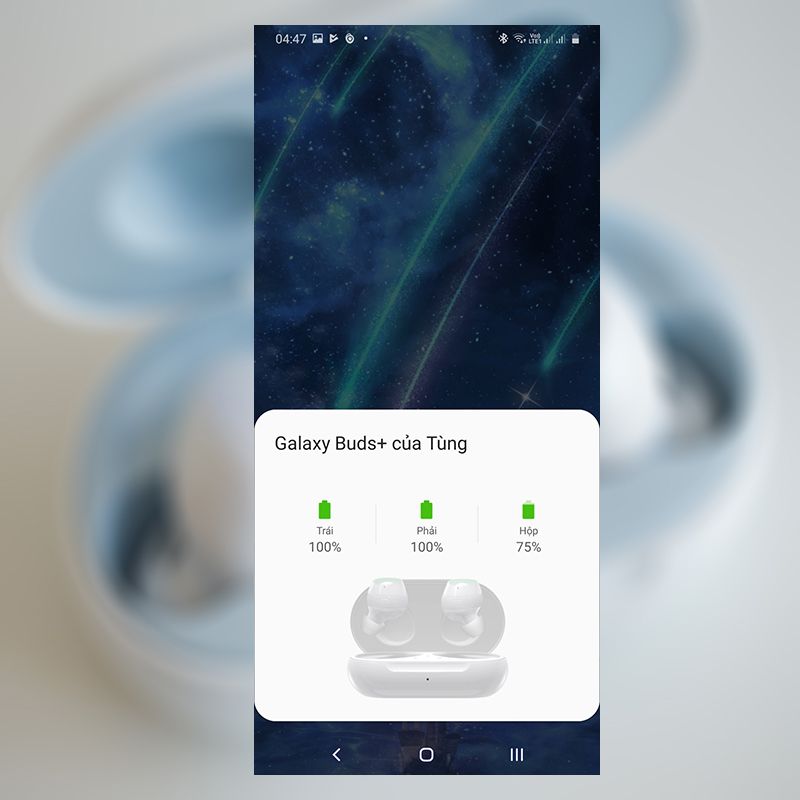
Bước 2: Sau đó, bạn hãy mở ứng dụng Galaxy Wearable (Android) hoặc Samsung Galaxy Buds+ (iOS). Nếu bạn chưa tải và cài đặt ứng dụng, bạn có thể truy cập vào đường link sau:
- Tải ứng dụng Galaxy Wearable cho Android tại đây.
- Tải ứng dụng Samsung Galaxy Buds+ cho iOS tại đây.

Bước 3: Tại đây, bạn hãy chọn biểu tượng Menu (3 dấu gạch ngang) >> Galaxy Buds+ nếu bạn có kết nối với nhiều thiết bị đeo thông minh của Samsung (Đồng hồ, vòng đeo tay, tai nghe,…)
Lưu ý: Bước này chỉ thực hiện trên ứng dụng Galaxy Wearable cho Android. Ứng dụng Samsung Galaxy Buds+ cho iOS sẽ bỏ qua bước này.
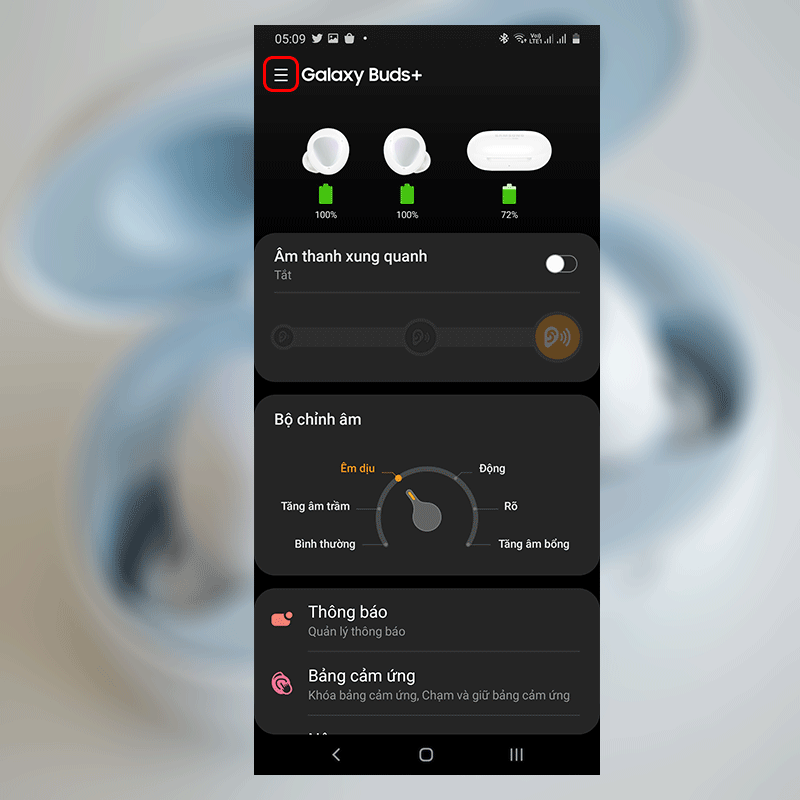
Bước 4: Tại mục Âm thanh xung quanh, bạn hãy gạt thanh trạng thái từ trái sang phải để kích hoạt tính năng Ambient sound. Lúc này, Ambient sound chỉ hỗ trợ 3 mức âm lượng là thấp, trung bình và cao.
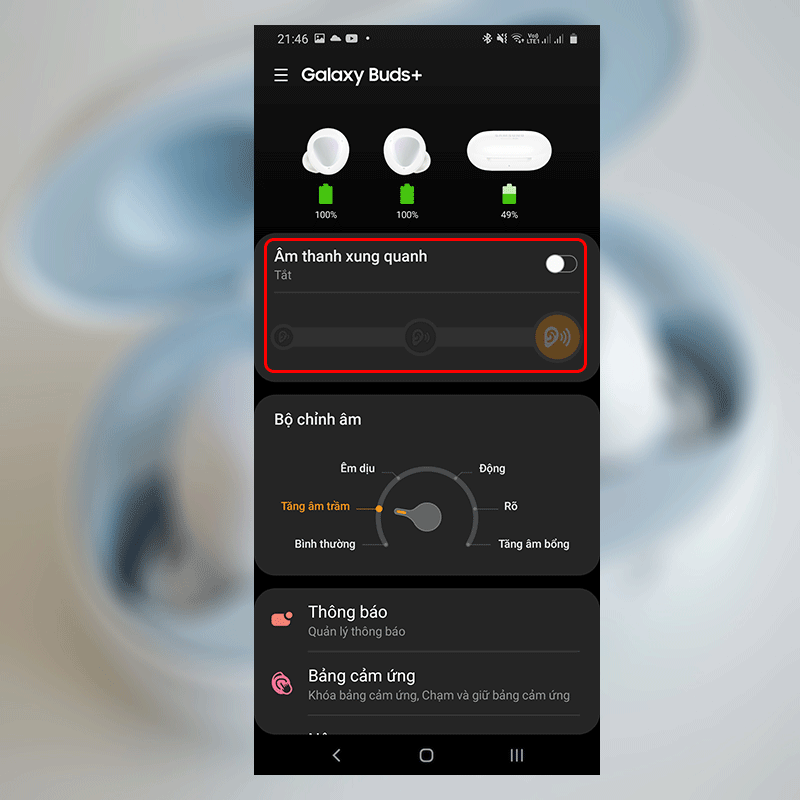
Bước 5: Để thêm một mức âm lượng cho tính năng này, bạn hãy cuộn xuống phần dưới cùng và chọn Labs.

Bước 6: Tại đây, bạn hãy gạt thanh trạng thái của mục "Âm lượng xung quanh lớn hơn" từ trái sang phải để kích hoạt thêm một mức âm lượng.

Bước 7: Bạn quay lại mục Âm thanh xung quanh tại giao diện chính. Lúc này, tính năng Ambient sound đã được thêm mức âm thanh "Lớn hơn"
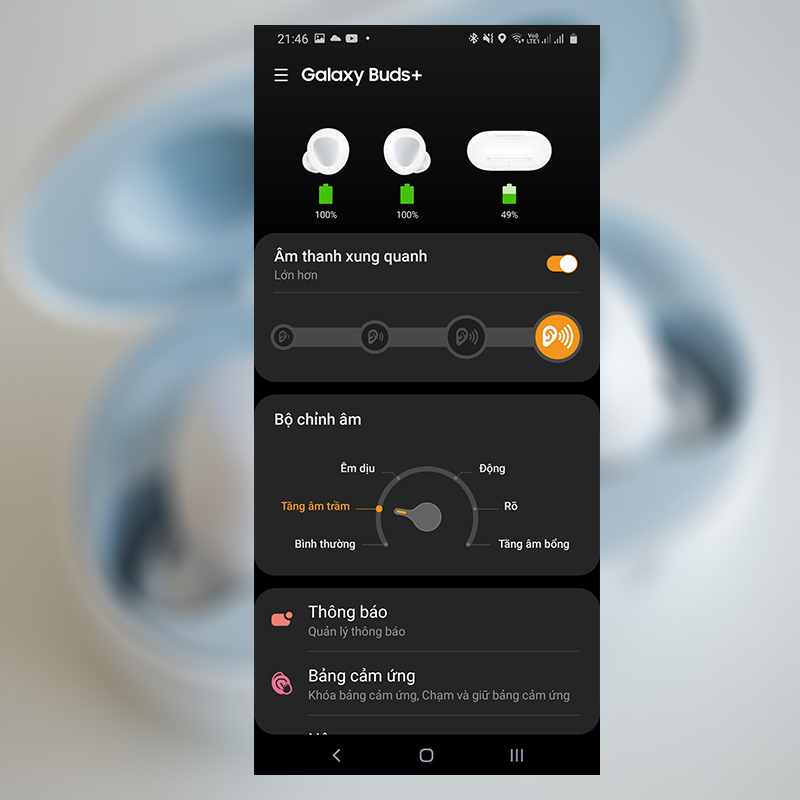
Tạm kết:
Như vậy, chỉ với một vài thao tác đơn giản, bạn đã có thể dễ dàng sử dụng tối ưu tính nang Ambient sound trên Samsung Galaxy Buds+ rồi đấy ạ. Chúc các bạn thành công!
MUA NGAY GALAXY BUDS+ GIÁ TỐT!
_ Tham gia group Thảo luận công nghệ CellphoneS : Tại đây
_ Like/follow fanpage Sforum.vn : FB.com/SforumTech
Không có nhận xét nào:
Đăng nhận xét